
Jeśli jesteś użytkownikiem Outlook.com, możesz być zainteresowany, aby wiedzieć, że skonfigurowanie reguł zarządzania przychodzącymi i wychodzącymi wiadomościami e-mail może znacznie uprościć Twoje życie.
Jakie są zasady?
W najprostszej formie reguły Outlooka to akcje, które Twoje konto e-mail będzie automatycznie wykonywać na podstawie określonych przez Ciebie wytycznych. Istnieją dwie główne kategorie reguł, które można tworzyć. Są to reguły organizacyjne i reguły oparte na powiadomieniach. Te zasady nie działają wstecz, co oznacza, że będą miały zastosowanie tylko do nieprzeczytanych wiadomości.
- Organizuj wiadomości e-mail - te reguły koncentrują się na archiwizowaniu i porządkowaniu wiadomości na podstawie nadawców, słów kluczowych tematów i folderów na koncie Outlook. Są one pomocne przy umieszczaniu wiadomości e-mail w odpowiednich folderach lub kategoriach.
- Aktualizuj - te reguły będą wysyłać powiadomienia na podstawie wiadomości przychodzących. Są przydatne, jeśli chcesz otrzymywać powiadomienia o nowych wiadomościach e-mail na swoje urządzenia mobilne.
Tworzenie nowych reguł w Outlook.com
Po zalogowaniu się na konto e-mail Outlook.com kliknij przycisk „Ustawienia”, a następnie opcję „Zarządzaj regułami”, aby utworzyć nową regułę.
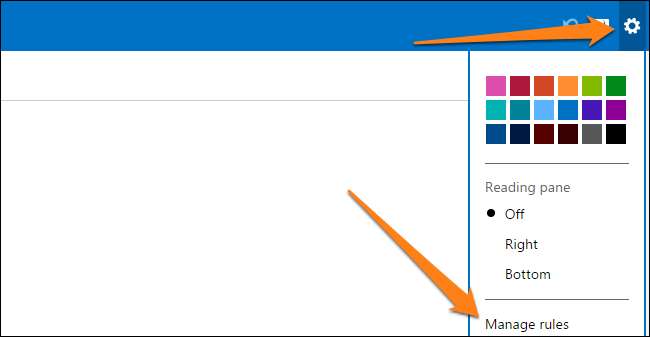
Teraz kliknij przycisk „Nowa”, aby utworzyć pierwszą regułę. Jak widać, są dwie główne sekcje. Po lewej stronie przypiszesz warunek lub wiele warunków, aby zidentyfikować e-maile, do których będzie miała zastosowanie nowa reguła. Po prawej stronie możesz określić, jakie działania podejmie program Outlook w przypadku Twoich wiadomości e-mail.
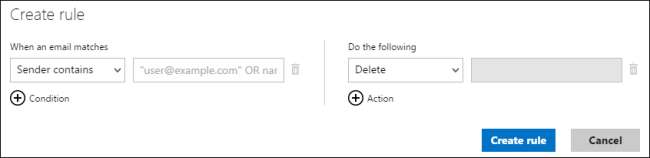
W tym przykładzie wybierzemy dwa z dziewięciu warunków, które musi spełniać wiadomość e-mail, a także dwie z ośmiu czynności.
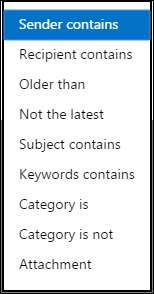
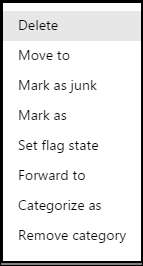
WARUNKI DZIAŁANIA
Najpierw klikniemy łącze warunków, aby dodać drugi warunek. Załóżmy, że wszystkie e-maile od „[email protected]”, które w temacie zawierają słowo „jabłko”, powinny być wysyłane do folderu o nazwie „Apple Eails” i muszą być oznaczone jako „WAŻNE !!!”.
Zrób to, edytując regułę, aż dwie sekcje będą wyglądać jak na poniższych obrazkach.
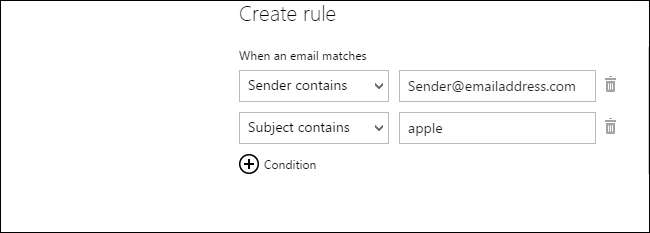
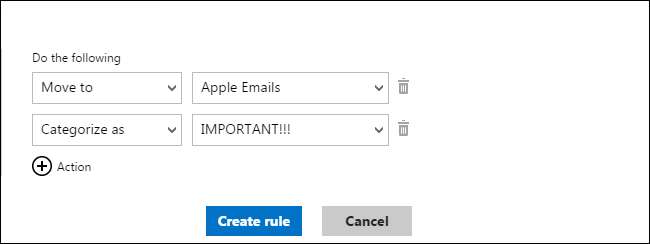
Na koniec kliknij „Utwórz regułę” i pozwól jej zadziałać. Odtąd wszystkie wiadomości e-mail od [email protected] zawierające słowo jabłko będą klasyfikowane jako ważne i przenoszone do folderu „Apple Eails”.
Jeśli chcesz edytować którąkolwiek z wcześniej utworzonych reguł, wszystko, co musisz zrobić, to kliknąć regułę i edytować ją w oknie, które się pojawi. Aby usunąć regułę, po prostu kliknij mały kosz obok reguły.
Twórz reguły z wiadomości e-mail
Strona „Zarządzaj regułami” to nie jedyny sposób tworzenia reguł dla swoich e-maili. Alternatywnie, jeśli chcesz utworzyć regułę na podstawie otrzymanej wiadomości e-mail, po prostu znajdź ją w swojej skrzynce odbiorczej i kliknij prawym przyciskiem myszy. Następnie wybierz opcję „Utwórz regułę”.
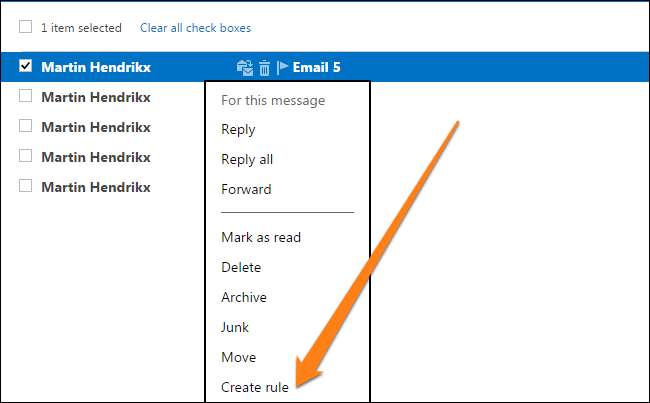
Alternatywnie możesz kliknąć wiadomość e-mail, aby ją otworzyć i utworzyć regułę, wybierając opcję z „Menu rozszerzonego”.
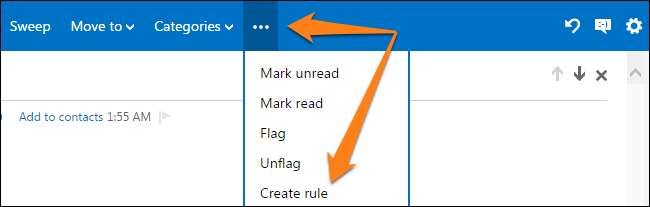
Gdy to zrobisz, zobaczysz wyskakujące okienko, jak pokazano poniżej, w którym możesz dostosować regułę do potrzeb.
Organizowanie reguł
Należy pamiętać, że Outlook.com automatycznie wybierze zdefiniowane przez Ciebie reguły i wdroży je w oparciu o kolejność, w jakiej pojawiają się na liście reguł. Dlatego ważne jest, aby uporządkować zasady według ich ważności. Po prostu kliknij strzałki w górę iw dół obok reguł, aby uporządkować je w razie potrzeby.
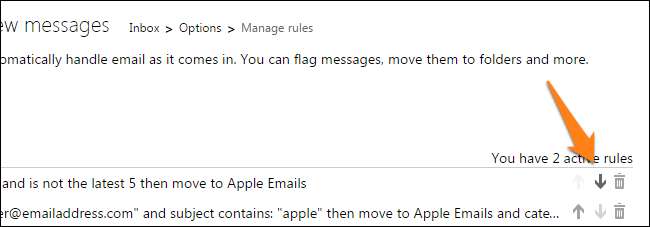
Limity reguł
Teraz, gdy wiesz, jak tworzyć i organizować reguły, musisz wiedzieć, że istnieją również pewne ograniczenia reguł w aplikacji sieci Web Outlook.com. Istnieje ograniczenie liczby reguł, które możesz utworzyć. Z jakiegoś powodu przydzielono Ci tylko 64 KB dla reguł usługi Outlook.com. Nie ma ostatecznej odpowiedzi na temat liczby reguł, które możesz utworzyć, ponieważ rozmiar reguł będzie się różnić w zależności od długości reguły oraz liczby zdefiniowanych warunków i działań. Po osiągnięciu limitu Outlook.com poinformuje Cię, że nie możesz utworzyć więcej reguł. To wtedy będziesz musiał skonsolidować reguły lub usunąć stare reguły, które nie są już potrzebne.
Oprócz ograniczenia liczby reguł, które możesz tworzyć, jeśli używasz również aplikacji Microsoft Outlook z regułami, możesz otrzymać ostrzeżenie, że twoje reguły są sprzeczne z tymi w aplikacji komputerowej. Będziesz musiał dwukrotnie sprawdzić, czy możesz wyłączyć reguły będące w konflikcie lub usunąć je w razie potrzeby.
Gratulacje, wiesz już prawie wszystko, co musisz wiedzieć o tworzeniu, manipulowaniu i używaniu reguł w aplikacji internetowej Microsoft Outlook. Baw się z łatwością zarządzając swoją cyfrową komunikacją w Outlook.com.







